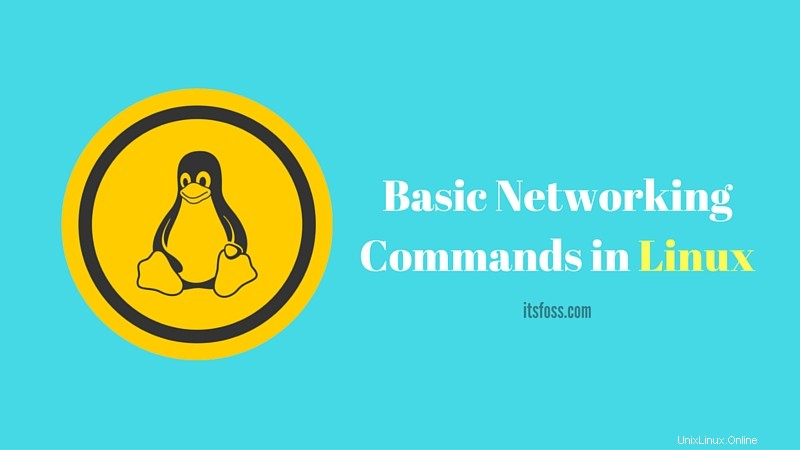
簡単な説明: 最も重要でありながら基本的なLinuxネットワークコマンドのコレクション 意欲的なLinuxSysAdminとLinux愛好家は知っておく必要があります。
Linuxの「コマンドライン側」について話すのは、It’sFOSSでは毎日ではありません。基本的に、私はLinuxのデスクトップ側に重点を置いています。ただし、内部調査(It’s FOSSニュースレターの購読者専用)で読者の一部が指摘しているように、コマンドラインのトリックもいくつか学びたいと考えています。虎の巻もほとんどの読者に好かれ、奨励されました。
この目的のために、Linuxの基本的なネットワークコマンドのリストをまとめました。これらのコマンドの使用方法を説明するチュートリアルではなく、コマンドのコレクションとその簡単な説明です。したがって、これらのコマンドの経験がすでにある場合は、コマンドをすばやく覚えるために使用できます。
このページをブックマークしてすばやく参照したり、すべてのコマンドをPDFでダウンロードしてオフラインでアクセスしたりできます。
通信システム工学の学生だったとき、このLinuxネットワークコマンドのリストがありました。コンピュータネットワークコースでトップスコアを獲得するのに役立ちました。同じように役立つことを願っています。
独占ボーナス:将来の参考のためにLinuxネットワークコマンドのチートシートをダウンロードしてください。印刷するか、オフラインで表示するために保存することができます。Linuxの基本的なネットワークコマンドのリスト
コンピュータネットワークコースでFreeBSDを使用しましたが、UNIXコマンドはLinuxでも同じように機能するはずです。
接続性:
ping
telnetホスト<ポート> -指定されたポート番号で「ホスト」と話します。デフォルトでは、telnetポートはポート23です。他の有名なポートは次のとおりです。
7 –エコーポート、
25 – SMTP、メールの送信に使用
79 – Finger、他のユーザーに関する情報を提供ネットワークの
control-]を使用してTelnetから抜け出します。
Arp:
Arpは、IPアドレスをイーサネットアドレスに変換するために使用されます。ルートはarpエントリを追加および削除できます。それらを削除すると、arpエントリの形式が正しくないか、間違っている場合に役立ちます。ルートによって明示的に追加されたArpエントリは永続的です—プロキシによっても可能です。 arpテーブルはカーネルに保存され、動的に操作されます。 Arpエントリはキャッシュされ、タイムアウトになり、通常は20分で削除されます。
arp –a :arpテーブルを出力します
arp –s
arp –a –d ARPテーブルのすべてのエントリを削除するには
ルーティング:
netstat –r -ルーティングテーブルを印刷します。ルーティングテーブルはカーネルに保存され、IPによって非ローカルネットワークにパケットをルーティングするために使用されます。
ルート追加 -routeコマンドは、ルートテーブルに静的(手動ルートでは非動的)ルートパスを設定するために使用されます。このPCからそのIP/サブネットへのすべてのトラフィックは、指定されたゲートウェイIPを通過します。デフォルトルートの設定にも使用できます。つまり、IP /サブネットのペースで0.0.0.0を使用して、すべてのパケットを特定のゲートウェイに送信します。
ルーティング -動的ルーティングを行うBSDデーモン。起動時に開始しました。これにより、RIPルーティングプロトコルが実行されます。ルートのみ。ルートアクセスなしでこれを実行することはできません。
ゲート付き -Gatedは、RIPの代替ルーティングデーモンです。 OSPF、EGP、およびRIPプロトコルを1か所で使用します。ルートのみ。
traceroute -IPパケットのルートを追跡するのに便利です。パケットにより、送信元と宛先の間のすべてのゲートウェイから、希望の数が毎回1ずつ増えることで、メッセージが返送されます。
netstat –rnf inet :IPv4のルーティングテーブルを表示します
sysctl net.inet.ip.forwarding =1 :パケット転送を有効にする(ホストをルーターに変える)
route add | delete [-net | -host]
ルートフラッシュ :すべてのルートを削除します
route add -net 0.0.0.0 192.168.10.2 :デフォルトルートを追加するには
routered -Pripv2 –Pno_rdisc –d [-s | -q] RIPv2プロトコルを使用して、ICMP自動検出なしで、フォアグラウンド、供給、またはクワイエットモードでルーテッドデーモンを実行するには
route add 224.0.0.0/4 127.0.0.1 :RIPv2から使用されるルートを定義します
rtquery –n :特定のホスト上のRIPデーモンを照会する(ルーティングテーブルを手動で更新する)
その他:
nslookup -DNSサーバーにクエリを実行して、IPを名前に、またはその逆に変換します。例えば。 nslookup facebook.comは、facebook.comのIPを提供します
ftp
rlogin -lを使用できます。 -telnetなどの仮想端末を使用してホストにログインします
重要なファイル:
/ etc / hosts -IPアドレスの名前
/ etc / networks -IPアドレスへのネットワーク名
/ etc / protocol -プロトコル名からプロトコル番号
/ etc / services -ポート番号へのtcp/udpサービス名
ツールとネットワークパフォーマンスの分析
ifconfig
ifconfig
ethereal& :前景ではなく、空気のような背景を開くことができます
tcpdump –i -vvv :パケットをキャプチャして分析するツール
netstat –w [seconds] –I [interface] :ネットワーク設定と統計を表示する
udpmt –p [port] –s [bytes] target_host :UDPトラフィックを作成します
udptarget –p [port] :UDPトラフィックを受信できます
tcpmt –p [port] –s [bytes] target_host :TCPトラフィックを作成します
tcptarget –p [port] TCPトラフィックを受信できます
切り替え:
ifconfig sl0 srcIP dstIP :シリアルインターフェイスを構成します(前に「slattach–l / dev / ttyd0」を実行し、後に「sysctl net.inet.ip.forwarding =1」を実行します)
telnet 192.168.0.254 :サブネットワーク内のホストからスイッチにアクセスするには
sh ru またはshowrunning-configuration :現在の構成を確認するには
端末を構成します :構成モードに入る
終了 :より低い構成モードに移行するために
VLAN:
vlan n :ID n
no vlan NのVLANを作成します :IDがNのVLANを削除します
タグなしY :ポートYをVLANNに追加します
ifconfig vlan0 create :vlan0インターフェイスを作成します
ifconfig vlan0 vlan ID vlandev em0 :em0の上にvlan0インターフェースを関連付け、タグをIDに設定します
ifconfig vlan0 [上] :仮想インターフェイスをオンにする
タグ付きY :ポートYに、現在のVLANのタグ付きフレームのサポートを追加します
UDP / TCP
socklab udp –udpプロトコルを使用してsocklabを実行します
sock – udpソケットを作成します。これは、sockudpとbind
sendto
socklab tcp –tcpプロトコルでsocklabを実行します
パッシブ –パッシブモードでソケットを作成します。これは、socklab、sock tcp、bind、listen
acceptと同等です。 –着信接続を受け入れます(着信接続の作成前または作成後に実行できます)
connect
closeと同等です。 –接続を閉じます
読み取り<バイト#> –ソケットのバイトを読み取る
書き込み (例:チャオを書く、例:#10を書く)「ciao」を書く、またはソケットに10バイトを書く
NAT/ファイアウォール
rm /etc/resolv.conf –アドレス解決を防ぎ、フィルタリングとファイアウォールのルールが正しく機能することを確認します
ipnat –f file_name –フィルタリングルールをfile_nameに書き込みます
ipnat –l –アクティブなルールのリストを提供します
ipnat –C –F –ルールテーブルを再初期化します
map em0 192.168.1.0/24-> 195.221.227.57/32 em0 :IPアドレスをインターフェースにマッピングする
map em0 192.168.1.0/24-> 195.221.227.57/32 portmap tcp / udp 20000:50000 :ポートを使用したマッピング
ipf –f file_name :フィルタリングルールをfile_nameに書き込みます
ipf –F –a :ルールテーブルをリセットします
ipfstat –I :フィルタリングされたパケットに関するいくつかの情報、およびアクティブなフィルタリングルールへのアクセスを許可します
これらの基本的なLinuxネットワークコマンドコレクションがお役に立てば幸いです。質問や提案はいつでも歓迎します。